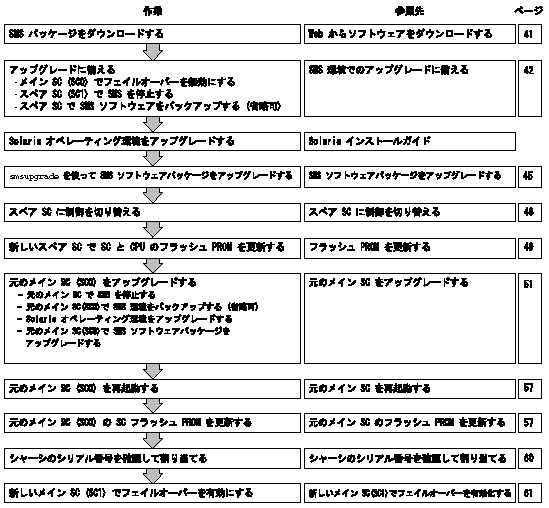この章には、Solaris オペレーティング環境における System Management Services (SMS) 1.4.1 ソフトウェアのアップグレード方法を記載しています。この章で説明する方法は Sun Fire ハイエンド サーバーシステムに適用されます。
SMS のアップグレードでの主な項目は、権限の確認に使用されるグループ ID の設定と、Solaris オペレーティング環境の起動時に SMS を開始する制御スクリプトの設定および実行です。
この章では、以下の項目を説明します。
|
注 - 現リリースの Solaris 9 用 SMS 1.4.1 を smsversion で SMS 1.2_s8 や SMS 1.3_s8、SMS 1.4.1_s8 に戻すことはできません。これらのリリースに戻すには、Solaris 8 の適切なリリースに戻す必要があります。
|
|
注 - SMS 1.1 は、Sun Fire 12K システムでは使用できません。SMS 1.1 のアップグレード情報は、Sun Fire 15K/E25K システムのみを対象としています。
|
OS/SMS のアップグレードインストール (タイプ 2) の準備
この節で説明する SMS 1.4.1 のインストール方法は、Solaris 9 オペレーティング環境と SMS ソフトウェアの両方、または SMS ソフトウェアのみをアップグレードする場合を前提としています。
タイプ 2 アップグレードの実行
Solaris 8 で SMS 1.3_s8 または SMS 1.4_s8 ソフトウェアを使用している環境や、Solaris 9 で SMS 1.3_s9 または SMS 1.4_s9 を使用している環境で、Solaris オペレーティング環境をアップグレードするには、以下に示す手順に従います。
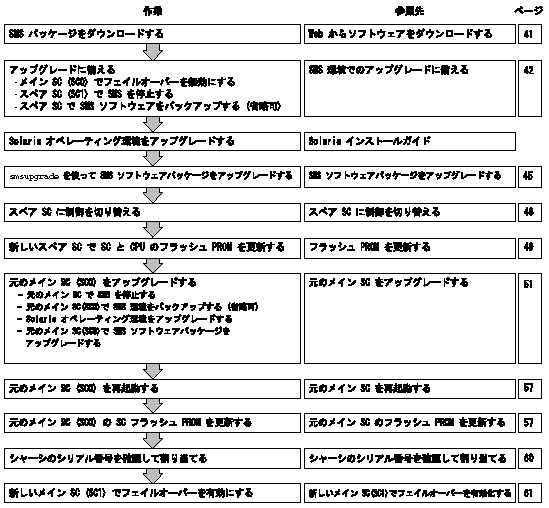
タイプ 2 アップグレードを開始するには、SMS ソフトウェアのダウンロードへ進んでください。
SMS ソフトウェアのダウンロード
SMS ソフトウェアは Web サイトからダウンロードできます。
 Web からソフトウェアをダウンロードする Web からソフトウェアをダウンロードする
|
1. Web ブラウザで http://www.sun.com/servers/sw/ にアクセスします。
2. System Management Services (SMS) をクリックします。
3. Click here to download をクリックします。
ファイルが sms_1_4_1_sparc.zip という名前でダウンロードされます。
4. SC にスーパーユーザーとしてログインします。
5. ダウンロードしたソフトウェアが置かれているディレクトリに移動します。
sc1:# cd /download_directory
|
6. 次のコマンドを実行し、ダウンロードしたソフトウェアを圧縮解除します。
sc1:# unzip sms_1_4_1_sparc.zip
|
ファイルを圧縮解除すると、SMS 1.4.1 パッケージが /download_directory/sms_1_4_1_sparc/System_Management_Services_1.4.1/Product に保存されます。
7. SMS 環境でのアップグレードの準備へ進みます。
SMS 環境でのアップグレードの準備
対象の SC で SMS 環境が動作している場合には、SMS ソフトウェアの再インストールを行う前に、次の操作を実行する必要があります。
|
 SMS 環境でアップグレードに備える SMS 環境でアップグレードに備える
|
メイン SC で次の操作を実行します。
1. 現在の構成が安定していることを確認します。
安定している構成とは、再インストールやアップグレードの作業中に、その他のコマンドがいっさい実行されず、ハードウェアの変更も行う必要がない構成のことです。
2. platadmn の特権を持つユーザーとして、メイン SC にログインします。
3. フェイルオーバーを無効にします。
sc0:sms-user:> /opt/SUNWSMS/bin/setfailover off
|
スペア SC で次の操作を実行します。
1. スペア SC にスーパーユーザーとしてログインします。
2. スペア SC (SC1) で SMS を停止します。
sc1:# /etc/init.d/sms stop
|
3. スペア SC でシステムをバックアップします。この手順は不要であれば省略してもかまいません。
smsupgrade は SMS 環境を自動的にバックアップして復元しますが、Solaris ソフトウェアをアップグレードするときに、アップグレード手順を十分に把握していない場合は、Solaris のアップグレード前に SMS 環境をバックアップすることが推奨されます。バックアップするファイルは、ローカル以外のシステムにも保存して、万一の事態に備えてください。
|
注 - 特定の SC 用の sms_backup.X.X.cpio ファイルは、ほかの SC では使用できません。このファイルは個々の SC 専用であり、SC 間で流用することはできません。
|
sc1:# /opt/SUNWSMS/bin/smsbackup directory_name
|
ここで次の点に留意します。
directory_name は、バックアップファイルの作成先ディレクトリの名前です。directory_name には、バックアップファイル名まで絶対パスで指定してください。使用しているシステムやネットワーク上の他のシステム、またはテープデバイス上で、読み取りと書き込みの両方が可能な任意のディレクトリを指定できます。directory_name の指定を省略すると、バックアップファイルは /var/tmp に作成されます。
directory_name には、UFS ファイルシステムとしてマウントしているディレクトリを指定してください。TMPFS ファイルシステム (/tmp など) を指定すると、smsbackup の実行は失敗します。directory_name に指定するディレクトリが UFS ファイルシステムとしてマウントされているかどうかを確認するには、次のコマンドを実行します。
sc1:# /usr/bin/df -F ufs directory_name
|
UFS ファイルシステムであればディレクトリ情報が、その他のファイルシステムであれば警告が、それぞれ表示されます。
4. Solaris 9 にアップグレードするか、あるいは必要なパッチを Solaris 8 にインストールします。
『Solaris 9 インストールガイド』を用意して、Solaris オペレーティング環境をアップグレードする に進みます。
必要な Solaris 9 オペレーティング環境をすでに実行している場合は、SMS のバージョンをアップグレードするだけなので、SMS パッケージのアップグレード に進みます。
Solaris オペレーティング環境のアップグレード
|
注 - 適切なリリースの Solaris オペレーティング環境がパッチと共にインストールされているか確認してください (SMS 1.4.1 ソフトウェアに必要な条件を参照)。適切なバージョンとパッチがインストールされていないと、SC の利用を制御するデーモンが起動せず、SMS デーモンの起動が失敗し、SC が使用できないという状況が発生します。
|
|
 Solaris オペレーティング環境をアップグレードする Solaris オペレーティング環境をアップグレードする
|
1. 『Solaris 9 インストールガイド』に記載されている Solaris のインストール手順に従って、Solaris 9 オペレーティング環境をアップグレードします。
以下では、使用しているシステムで Solaris 9 オペレーティング環境の Entire Distribution ソフトウェアグループ (またはそれより上位のソフトウェアグループ) が動作していることを前提としています。必要なパッチがあれば、各パッチの説明に従ってすべて適用してください。SMS を正しく実行するには、Solaris にいくつかのパッチを適用する必要があります。その他の必要なマニュアルと情報を参照してください。
|
注 - システムコントローラに Solaris オペレーティング環境を再インストールするときは、英語ロケール (C) を選択する必要があります。SMS は SC 上で、英語以外の Solaris のロケールをサポートしていません。
|
Solaris ソフトウェアのアップグレード後、SC を再起動すると krtld (kern.notice) と kstat および scman ifconfig エラーメッセージが表示される場合があります。これらのメッセージは無視してかまいません。
2. スペア SC (SC1) で SMS を停止します。
sc1:# /etc/init.d/sms stop
|
3. SMS パッケージのアップグレードへ進みます。
SMS パッケージのアップグレード
SMS ソフトウェアパッケージをアップグレードするには、SMS ソフトウェアパッケージをアップグレードするの手順を実行します。
|
 SMS ソフトウェアパッケージをアップグレードする SMS ソフトウェアパッケージをアップグレードする
|
1. スペア SC にスーパーユーザーとしてログインします。
2. smsupgrade が置かれているディレクトリに移動します。
次のように入力します。
sc1:# cd /download_directory/sms_1_4_1_sparc/System_Management_Services_1.4.1/Tools
|
|
注 - smsupgrade(1M) が、System Management Services (SMS) オンラインリファレンスマニュアルのマニュアルページ (man) を /opt/SUNWSMS/man/sman1m へ自動的にインストールします。重複を避けるために、このインストール先は変更しないでください。
|
3. SMS のアップグレードには、smsupgrade(1M) コマンドを使用します。
directory_name は、SMS ソフトウェアのダウンロードで説明した Product ディレクトリです。
smsupgrade は、既存の SMS 環境全体をバックアップし、復元します。バックアップファイルは /var/tmp/sms_backup.1.x.cpio です。
以下に例を示します。
sc1:# smsupgrade directory_name
Attempting to stop daemon picld
/etc/init.d/picld stop
Verifying that all SMS packages are installed
...............OK
Backing up SMS to /var/tmp/sms_backup.1.4.cpio before upgrade.Please wait. . .
smsbackup /var/tmp
smsbackup:Backup configuration file created:/var/tmp/sms_backup.1.4.1.cpio
SMS backup complete.
Installing SMS packages.Please wait. . .
pkgadd -n -d "directory_name" -a
/tmp/smsinstall.admin.24501 SUNWSMSr SUNWSMSop SUNWSMSdf SUNWSMSjh SUNWSMSlp
SUNWSMSmn SUNWSMSob SUNWSMSod SUNWSMSpd SUNWSMSpo SUNWSMSpp SUNWSMSsu
SUNWscdvr.u SUNWufrx.u SUNWufu SUNWwccmn
Copyright 2004 Sun Microsystems, Inc. All rights reserved.
Use is subject to license terms.
205 blocks
Installation of <SUNWSMSr.2> was successful.
Copyright 2004 Sun Microsystems, Inc. All rights reserved.
Use is subject to license terms.
61279 blocks
Installation of <SUNWSMSop.2> was successful.
Copyright 2004 Sun Microsystems, Inc. All rights reserved.
Use is subject to license terms.
32 blocks
Installation of <SUNWSMSdf.2> was successful.
Copyright 2004 Sun Microsystems, Inc. All rights reserved.
Use is subject to license terms.
2704 blocks
Installation of <SUNWSMSjh.2> was successful.
Copyright 2004 Sun Microsystems, Inc. All rights reserved.
Use is subject to license terms.
5097 blocks
Installation of <SUNWSMSlp.2> was successful.
Copyright 2004 Sun Microsystems, Inc. All rights reserved.
Use is subject to license terms.
1696 blocks
Installation of <SUNWSMSmn.2> was successful.
Copyright 2004 Sun Microsystems, Inc. All rights reserved.
576 blocks
Installation of <SUNWSMSob.2> was successful.
Copyright 2004 Sun Microsystems, Inc. All rights reserved.
Use is subject to license terms.
1025 blocks
Installation of <SUNWSMSod.2> was successful.
Copyright 2004 Sun Microsystems, Inc. All rights reserved.
Use is subject to license terms.
1025 blocks
Installation of <SUNWSMSpd.2> was successful.
Copyright 2004 Sun Microsystems, Inc. All rights reserved.
Use is subject to license terms.
14763 blocks
Installation of <SUNWSMSpo.2> was successful.
Copyright 2004 Sun Microsystems, Inc. All rights reserved.
Use is subject to license terms.
Installation of <SUNWSMSpp.2> was successful.
Copyright 2004 Sun Microsystems, Inc. All rights reserved.
Use is subject to license terms.
5 blocks
Installation of <SUNWSMSsu.2> was successful.
Copyright 2004 Sun Microsystems, Inc. All rights reserved.
479 blocks
Installation of <SUNWscdvr.2> was successful.
Copyright 2004 Sun Microsystems, Inc. All rights reserved.
33 blocks
Reboot client to install driver.
type=ddi_pseudo;name=flashprom uflash\N0
Installation of <SUNWufrx.2> was successful.
Copyright 2004 Sun Microsystems, Inc. All rights reserved.
13 blocks
Installation of <SUNWufu.2> was successful.
Installation of <SUNWwccmn.2> was successful.
Verifying that all SMS packages are installed
...............OK
Checking that all installed SMS packages are correct
pkgchk -n SUNWSMSr SUNWSMSop SUNWSMSdf SUNWSMSjh SUNWSMSlp SUNWSMSmn SUNWSMSob
SUNWSMSod SUNWSMSpd SUNWSMSpo SUNWSMSpp SUNWSMSsu SUNWscdvr SUNWufrx SUNWufu SUNWwccmn
OK
Setting up /etc/init.d/sms run control script for SMS 1.4.1
New SMS version 1.4.1 is active
Restoring SMS from /var/tmp/sms_backup.1.4.1.cpio after upgrade.Please wait. . .
smsrestore /var/tmp/sms_backup.1.4.1.cpio
Attempting to restart daemon picld
/etc/init.d/picld stop
/etc/init.d/picld start
smsupgrade complete.Log file is /var/sadm/system/logs/smsupgrade.
|
4. スペア SC に制御を切り替えるへ進みます。
スペア SC への制御の切り替え
|
 スペア SC に制御を切り替える スペア SC に制御を切り替える
|
1. メイン SC (SC0) にスーパーユーザーとしてログインします。
2. メイン SC で SMS を停止します。
sc0:# /etc/init.d/sms stop
|
3. スペア SC (SC1) にログインし、OpenBoot PROM プロンプトに切り替えます。
sc1:# shutdown -y -g0 -i0
...[システムメッセージ]
ok
|
4. スペア SC を起動します。
変更を有効にするには、SC を再起動する必要があります。システムを再起動するとネットワーク構成が完了し、SMS が開始され、SC1 がメイン SC になります。
5. 手順の完了後
フラッシュ PROM を更新するへ進みます。
SC とシステムボード上のフラッシュ PROM の更新
|
 フラッシュ PROM を更新する フラッシュ PROM を更新する
|
SMS ソフトウェアをアップグレードするときには、両方の SC で SC フラッシュ PROM を更新する必要があります。さらに、システムボード上の CPU フラッシュ PROM の更新も必要です。flashupdate(1M) コマンドを実行するには、プラットフォーム特権を持っている必要があります。次の例では、新しいメイン SC がプロンプト sc1、新しいスペア SC がプロンプト sc0 で示されています。
|
注 - SC PROM を更新するには、次の各ドライバにアクセスする必要があります。
| sc#:# ls -l /dev/uflash*
lrwxrwxrwx 1 root other 62 Oct 12 20:30 /dev/uflash0 -> ../devices/pci@1f,0/pci@1,1/ebus@1/flashprom@10,400000:uflash0
lrwxrwxrwx 1 root other 62 Oct 12 20:30 /dev/uflash1 -> ../devices/pci@1f,0/pci@1,1/ebus@1/flashprom@10,800000:uflash1
|
|
|
注 - これらのドライバが利用できない場合は、それぞれの SC でスーパーユーザーとして次のコマンドを実行する必要があります。
| sc#:# /usr/sbin/devfsadm -i uflash
|
|
1. platadmn の特権を持つユーザーとして、新しいメイン SC にログインします。
2. sc1/fp0 のフラッシュ PROM をアップグレードします。
flashupdate を使用してください。
sc1:sms-user:> flashupdate -f /opt/SUNWSMS/firmware/SCOBPimg.di sc1/fp0
|
3. ボードタイプに適したイメージを使用し、sc1/fp1 フラッシュ PROM をアップグレードします。
CP1500 ボードの場合は、nSSCPOST.di イメージを指定して flashupdate を実行してください。
sc1:sms-user:> flashupdate -f /opt/SUNWSMS/firmware/nSSCPOST.di sc1/fp1
|
CP2140 ボードの場合は、oSSCPOST.di イメージを指定して flashupdate を実行してください。
sc1:sms-user:> flashupdate -f /opt/SUNWSMS/firmware/oSSCPOST.di sc1/fp1
|
4. CPU のフラッシュ PROM をアップグレードします。
flashupdate を使用して、CPU のフラッシュ PROM をすべて更新します。
sc1:sms-user:> flashupdate -f /opt/SUNWSMS/hostobjs/sgcpu.flash location
|
ここで次の点に留意します。
location は、FPROM の位置です。
FPROM の位置は、ボードの位置と FPROM ID をスラッシュ (/) で区切って (board_loc/FPROM_id) 指定します。
ただし、FPROM_id を指定するのは、CPU ボードとシステムコントローラ (SC) 上のいずれか一方の FPROM (FP0 または FP1) を更新する場合だけです。
たとえば、SB4/FP0 は 4 番スロット内の CPU ボード上の FPROM 0 を示します。
Sun Fire 15K/E25K, Sun Fire 12K/E20K
SB(0...17), SB(0...8)
IO(0...17), IO(0...8)
SC(0|1), SC(0|1)
指定できる FPROM_id は次のとおりです。
FP(0|1), FP(0|1)
flashupdate(1M) についての詳細は、『System Management Services (SMS) 1.4.1 リファレンスマニュアル』または flashupdate のマニュアルページを参照してください。
5. OpenBoot PROM プロンプトに切り替えます。
sc1:sms-user:>su -
password:[スーパーユーザーのパスワード]
sc1:# shutdown -y -g0 -i0
...[システムメッセージ]
ok
|
6. SC を再起動します。次のように入力します。
7. 元のメイン SC をアップグレードするへ進みます。
元のメイン SC のアップグレード
|
 元のメイン SC をアップグレードする 元のメイン SC をアップグレードする
|
1. 元のメイン SC にスーパーユーザーとしてログインします。
2. 元のメイン SC で SMS を停止します。
sc0:# /etc/init.d/sms stop
|
3. 元のメイン SC (SC0) でシステムをバックアップします (必要な場合のみ)。
smsupgrade は SMS 環境を自動的にバックアップして復元しますが、Solaris ソフトウェアをアップグレードするときに、アップグレード手順を十分に把握していない場合は、Solaris のアップグレード前に SMS 環境をバックアップすることが推奨されます。バックアップするファイルは、ローカル以外のシステムにも保存して、万一の事態に備えてください。
|
注 - 特定の SC 用の sms_backup.X.X.cpio ファイルは、ほかの SC では使用できません。このファイルは個々の SC 専用であり、SC 間で流用することはできません。
|
sc0:# /opt/SUNWSMS/bin/smsbackup directory_name
|
ここで次の点に留意します。
directory_name は、バックアップファイルの作成先ディレクトリの名前です。directory_name には、バックアップファイル名まで絶対パスで指定してください。使用しているシステムやネットワーク上の他のシステム、またはテープデバイス上で、読み取りと書き込みの両方が可能な任意のディレクトリを指定できます。directory_name の指定を省略すると、バックアップファイルは /var/tmp に作成されます。
directory_name には、UFS ファイルシステムとしてマウントしているディレクトリを指定してください。TMPFS ファイルシステム (/tmp など) を指定すると、smsbackup の実行は失敗します。directory_name に指定するディレクトリが UFS ファイルシステムとしてマウントされているかどうかを確認するには、次のコマンドを実行します。
sc0:# /usr/bin/df -F ufs directory_name
|
UFS ファイルシステムであればディレクトリ情報が、その他のファイルシステムであれば警告が、それぞれ表示されます。
4. これでアップグレードの準備が整いました。
元のメイン SC の Solaris 9 オペレーティング環境をアップグレードする場合は、『Solaris 9 インストールガイド』を手許に用意してください。Solaris オペレーティング環境をアップグレードするへ進みます。
Solaris 9 ソフトウェアをすでに使用しており、SMS だけをアップグレードする場合は、SMS ソフトウェアパッケージをアップグレードするへ進みます。
スペア SC の Solaris オペレーティング環境のアップグレード
|
注 - 適切なリリースの Solaris オペレーティング環境がパッチと共にインストールされているか確認してください (SMS 1.4.1 ソフトウェアに必要な条件を参照)。適切なバージョンとパッチがインストールされていないと、SC の利用を制御するデーモンが起動せず、SMS デーモンの起動が失敗し、SC が使用できないという状況が発生します。
|
|
 Solaris オペレーティング環境をアップグレードする Solaris オペレーティング環境をアップグレードする
|
1. Solaris のインストール手順に従って、Solaris 9 オペレーティング環境をアップグレードします。インストール手順についての詳細は、『Solaris 9 インストールガイド』を参照してください。
以下の節の説明では、使用しているシステムで Solaris 9 オペレーティング環境の Entire Distribution ソフトウェアグループ (またはそれより上位のソフトウェアグループ) が動作していることを前提としています。SMS 1.4.1_s9 は、Solaris 9 より前のソフトウェアリリースや、Entire Distribution より下位 のソフトウェアグループでは動作しません。必要なパッチがあれば、各パッチの説明に従ってすべて適用してください。SMS を正しく実行するには、Solaris にいくつかのパッチを適用する必要があります。その他の必要なマニュアルと情報を参照してください。
|
注 - システムコントローラに Solaris オペレーティング環境を再インストールするときは、英語ロケール (C) を選択する必要があります。SMS は SC 上で、英語以外の Solaris のロケールをサポートしていません。
|
Solaris ソフトウェアのアップグレード後、SC を再起動すると krtld (kern.notice) と kstat および scman ifconfig エラーメッセージが表示される場合があります。これらのメッセージは無視してかまいません。
2. 元のメイン SC で SMS を停止します。
sc0:# /etc/init.d/sms stop
|
3. SMS ソフトウェアパッケージをアップグレードするへ進みます。
元のメイン SC 上の SMS 1.4.1 ソフトウェア
SMS ソフトウェアパッケージをアップグレードするには、SMS ソフトウェアパッケージをアップグレードするの手順を実行します。
|
 SMS ソフトウェアパッケージをアップグレードする SMS ソフトウェアパッケージをアップグレードする
|
1. 元のメイン SC にスーパーユーザーとしてログインします。
2. smsupgrade(1M) が置かれているディレクトリに移動します。
次のように入力します。
sc0:# cd /download_directory/sms_1_4_1_sparc/System_Management_Services_1.4.1/Tools
|
|
注 - smsupgrade(1M) コマンドが、System Management Services (SMS) オンラインリファレンスマニュアルのマニュアルページ (man) を /opt/SUNWSMS/man/sman1m へ自動的にインストールします。重複を避けるために、このインストール先は変更しないでください。
|
3. SMS パッケージのアップグレードには、smsupgrade(1M) コマンドを使用します。
directory_name は、SMS ソフトウェアのダウンロードで説明した Product ディレクトリです。
smsupgrade は、既存の SMS 環境全体をバックアップし、復元します。バックアップファイルは /var/tmp/sms_backup.1.x.cpio です。以下に例を示します。
sc0:# smsupgrade directory_name
Attempting to stop daemon picld
/etc/init.d/picld stop
Verifying that all SMS packages are installed
...............OK
Backing up SMS to /var/tmp/sms_backup.1.4.1.cpio before upgrade.Please wait. . .
smsbackup /var/tmp
smsbackup:Backup configuration file created:/var/tmp/sms_backup.1.4.1.cpio
SMS backup complete.
Installing SMS packages.Please wait. . .
pkgadd -n -d "directory_name" -a
/tmp/smsinstall.admin.24501 SUNWSMSr SUNWSMSop SUNWSMSdf SUNWSMSjh SUNWSMSlp
SUNWSMSmn SUNWSMSob SUNWSMSod SUNWSMSpd SUNWSMSpo SUNWSMSpp SUNWSMSsu
SUNWscdvr.u SUNWufrx.u SUNWufu SUNWwccmn
Copyright 2004 Sun Microsystems, Inc. All rights reserved.
Use is subject to license terms.
205 blocks
Installation of <SUNWSMSr.2> was successful.
Copyright 2004 Sun Microsystems, Inc. All rights reserved.
Use is subject to license terms.
61279 blocks
Installation of <SUNWSMSop.2> was successful.
Copyright 2004 Sun Microsystems, Inc. All rights reserved.
Use is subject to license terms.
32 blocks
Installation of <SUNWSMSdf.2> was successful.
Copyright 2004 Sun Microsystems, Inc. All rights reserved.
Use is subject to license terms.
2704 blocks
Installation of <SUNWSMSjh.2> was successful.
Copyright 2004 Sun Microsystems, Inc. All rights reserved.
Use is subject to license terms.
5097 blocks
Installation of <SUNWSMSlp.2> was successful.
Copyright 2004 Sun Microsystems, Inc. All rights reserved.
Use is subject to license terms.
1696 blocks
Installation of <SUNWSMSmn.2> was successful.
Copyright 2004 Sun Microsystems, Inc. All rights reserved.
576 blocks
Installation of <SUNWSMSob.2> was successful.
Copyright 2004 Sun Microsystems, Inc. All rights reserved.
Use is subject to license terms.
1025 blocks
Installation of <SUNWSMSod.2> was successful.
Copyright 2004 Sun Microsystems, Inc. All rights reserved.
Use is subject to license terms.
1025 blocks
Installation of <SUNWSMSpd.2> was successful.
Copyright 2004 Sun Microsystems, Inc. All rights reserved.
Use is subject to license terms.
14763 blocks
Installation of <SUNWSMSpo.2> was successful.
Copyright 2004 Sun Microsystems, Inc. All rights reserved.
Use is subject to license terms.
Installation of <SUNWSMSpp.2> was successful.
Copyright 2004 Sun Microsystems, Inc. All rights reserved.
Use is subject to license terms.
5 blocks
Installation of <SUNWSMSsu.2> was successful.
Copyright 2004 Sun Microsystems, Inc. All rights reserved.
479 blocks
Installation of <SUNWscdvr.2> was successful.
Copyright 2004 Sun Microsystems, Inc. All rights reserved.
33 blocks
Reboot client to install driver.
type=ddi_pseudo;name=flashprom uflash\N0
Installation of <SUNWufrx.2> was successful.
Copyright 2004 Sun Microsystems, Inc. All rights reserved.
13 blocks
Installation of <SUNWufu.2> was successful.
Installation of <SUNWwccmn.2> was successful.
Verifying that all SMS packages are installed
...............OK
Checking that all installed SMS packages are correct
pkgchk -n SUNWSMSr SUNWSMSop SUNWSMSdf SUNWSMSjh SUNWSMSlp SUNWSMSmn SUNWSMSob
SUNWSMSod SUNWSMSpd SUNWSMSpo SUNWSMSpp SUNWSMSsu SUNWscdvr SUNWufrx SUNWufu SUNWwccmn
OK
Setting up /etc/init.d/sms run control script for SMS 1.4.1
New SMS version 1.4.1 is active
Restoring SMS from /var/tmp/sms_backup.1.4.1.cpio after upgrade.Please wait. . .
smsrestore /var/tmp/sms_backup.1.4.1.cpio
Attempting to restart daemon picld
/etc/init.d/picld stop
/etc/init.d/picld start
smsupgrade complete.Log file is
/var/sadm/system/logs/smsupgrade.
|
4. 元のメイン SC を再起動するへ進みます。
元のメイン SC の再起動
|
 元のメイン SC を再起動する 元のメイン SC を再起動する
|
1. 元のメイン SC (SC0) にスーパーユーザーとしてログインし、OpenBoot PROM プロンプトに切り替えます。
sc0:# shutdown -y -g0 -i0
...[システムメッセージ]
ok
|
2. 元のメイン SC を起動します。
変更を有効にするには、SC を再起動する必要があります。システムを再起動するとネットワーク構成が完了します。
3. 手順の完了後
元のメイン SC のフラッシュ PROM を更新するへ進みます。
元のメイン SC のフラッシュ PROM の更新
|
 元のメイン SC のフラッシュ PROM を更新する 元のメイン SC のフラッシュ PROM を更新する
|
SMS ソフトウェアをアップグレードするときには、両方の SC で SC フラッシュ PROM を更新する必要があります。
|
注 - CPU のフラッシュ PROM の更新は不要です。CPU のフラッシュ PROM はすでに更新しており、繰り返す必要はありません。
|
flashupdate(1M) コマンドを実行するには、プラットフォーム特権を持っている必要があります。
|
注 - SC PROM を更新するには、次の各ドライバにアクセスする必要があります。
| sc#:# ls -l /dev/uflash*
lrwxrwxrwx 1 root other 62 Oct 12 20:30 /dev/uflash0 -> ../devices/pci@1f,0/pci@1,1/ebus@1/flashprom@10,400000:uflash0
lrwxrwxrwx 1 root other 62 Oct 12 20:30 /dev/uflash1 -> ../devices/pci@1f,0/pci@1,1/ebus@1/flashprom@10,800000:uflash1
|
|
|
注 - これらのドライバが利用できない場合は、それぞれの SC でスーパーユーザーとして次のコマンドを実行する必要があります。次の例で、プロンプト sc# はメイン SC とスペア SC の両方を示しています。
| sc#:# /usr/sbin/devfsadm -i uflash
|
|
1. platadmn の特権を持つユーザーとして、メイン SC にログインします。
2. sc0/fp0 のフラッシュ PROM をアップグレードします。
flashupdate を使用してください。
sc0:sms-user:> flashupdate -f /opt/SUNWSMS/firmware/SCOBPimg.di sc0/fp0
|
3. ボードタイプに適したイメージを使用し、sc0/fp1 フラッシュ PROM をアップグレードします。
CP1500 ボードの場合は、nSSCPOST.di イメージを指定して flashupdate を実行してください。
sc0:sms-user:> flashupdate -f /opt/SUNWSMS/firmware/nSSCPOST.di sc0/fp1
|
CP2140 ボードの場合は、oSSCPOST.di イメージを指定して flashupdate を実行してください。
sc0:sms-user:> flashupdate -f /opt/SUNWSMS/firmware/oSSCPOST.di sc0/fp1
|
flashupdate(1M) についての詳細は、『System Management Services (SMS) 1.4.1 リファレンスマニュアル』または flashupdate のマニュアルページを参照してください。
4. OpenBoot PROM プロンプトに切り替えます。
sc0:sms-user:>su -
password:[スーパーユーザーのパスワード]
sc0:# shutdown -y -g0 -i0
...[システムメッセージ]
ok
|
5. メイン SC (SC0) を再起動します。次のように入力します。
6. 新しいメイン SC (SC1) でフェイルオーバーを有効化するへ進みます。
シャーシのシリアル番号の確認と割り当て
シャーシのシリアル番号は、Sun Fire ハイエンドシステムを識別する、一意の英数字文字列 (20 文字以下) です。このシリアル番号は、システムシャーシ正面の下部中央付近に貼付されているラベルに表示されています。
SMS 1.4 以前のバージョンからアップグレードしている場合は、次の手順にしたがって、シャーシのシリアル番号が記録されていることを確認する必要があります。
|
 シャーシのシリアル番号を確認して割り当てる シャーシのシリアル番号を確認して割り当てる
|
1. センタープレーンの電源が入っていることを確認します。
センタープレーンの電源が入っていない場合は、poweron cp0 を実行してください。
2. platform admin の特権を持つユーザーとして、新しいメイン SC (SC1) にログインします。
3. showplatform -p csn コマンドを実行して出力結果を調べ、シャーシのシリアル番号が Sun Fire ハイエンドシステムに割り当てられているかどうか確認します。
シャーシのシリアル番号がすでに記録されている場合は、その番号が出力画面に表示されます。たとえば、次のように表示されます。
sc1:sms-user:> /opt/SUNWSMS/bin/showplatform -p csn
CSN:
====
Chassis Serial Number:353A00053
|
新しいメイン SC (SC1) でフェイルオーバーを有効化するへ進みます。シャーシのシリアル番号が表示されない場合は、手順 4 に進みます。
4. シャーシのシリアル番号を記録します。
sc1:sms-user:> /opt/SUNWSMS/bin/setcsn -c chassis_serial_number
|
ここで、chassis_serial_number は、使用している Sun Fire ハイエンドシステムを識別する番号です。システムシャーシ正面の下部中央付近に貼付されているラベルから、シャーシのシリアル番号を取得します。
5. 新しいメイン SC (SC1) でフェイルオーバーを有効化するへ進みます。
メイン SC (SC1) でのフェイルオーバーの有効化
|
 新しいメイン SC (SC1) でフェイルオーバーを有効化する 新しいメイン SC (SC1) でフェイルオーバーを有効化する
|
1. platadmn の特権を持つユーザーとして、新しいメイン SC (SC1) にログインします。
2. フェイルオーバーを有効にします。
sc1:sms-user:> /opt/SUNWSMS/bin/setfailover on
|
これでアップグレードが完了しました。SC にセキュリティー対策を施す場合は、SMS 1.4.1 セキュリティーの強化へ進みます。それ以外の場合は、ドメインの作成へ進みます。
| System Management Services (SMS) 1.4.1 インストールマニュアル
| 817-6100-10
|    
|
Copyright © 2004, Sun Microsystems, Inc. All rights reserved.